随着技术的不断发展,操作系统也在不断更新。如今,Windows8已成为许多计算机用户的首选操作系统之一。然而,很多人对于如何使用光盘安装Windows8操作系统感到困惑。本文将详细介绍通过光盘安装Windows8的步骤,帮助读者快速掌握这一技巧。
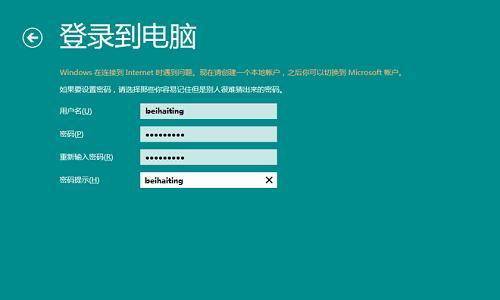
一、准备工作:确保您拥有所需的材料和设备
在开始安装Windows8之前,您需要准备一台电脑、一张Windows8安装光盘和一个可启动的光驱。同时,您还需要备份重要文件,以防意外数据丢失。确保您的电脑满足Windows8的最低系统要求。
二、设置BIOS:将光驱设置为启动设备
在进行光盘安装之前,您需要进入计算机的BIOS设置,并将光驱设置为启动设备。启动电脑时按下相应的按键(通常是Del、F2或F12)进入BIOS设置界面,然后在启动选项中选择光驱作为首选启动设备。保存设置并退出BIOS。

三、插入安装光盘:准备开始安装
将Windows8安装光盘插入光驱,并重启计算机。计算机会自动从光盘启动,开始Windows8的安装过程。如果未能从光盘启动,请再次检查BIOS设置是否正确。
四、选择语言和地区设置:个性化您的操作系统
在安装过程中,您将被要求选择您希望使用的语言和地区设置。根据您的偏好进行选择,并点击下一步继续。
五、输入产品密钥:确认您的合法许可
在继续安装之前,您需要输入Windows8的产品密钥。确保您输入的密钥正确无误,并点击下一步。

六、接受许可协议:阅读并同意相关条款
在继续安装之前,您需要阅读并同意Windows8的许可协议。认真阅读条款,并选择接受协议,然后点击下一步。
七、选择安装类型:升级或自定义安装
根据您的需求,选择“升级”以保留原有文件和设置,或选择“自定义”以进行全新安装。根据您的选择点击下一步。
八、分区和格式化硬盘:准备磁盘空间
如果您选择进行自定义安装,您将需要在安装过程中为Windows8分配硬盘空间。根据您的需求进行分区和格式化操作,并点击下一步。
九、安装过程:耐心等待系统安装
安装过程需要一定的时间,请耐心等待。系统会自动完成文件的复制、设置的配置以及所需驱动程序的安装。在此期间,不要关闭计算机或中断安装过程。
十、配置设置:个性化您的Windows8
在安装完成后,您将需要进行一些基本设置,如选择电脑名称、创建用户帐户等。根据您的需求进行设置,并点击下一步。
十一、更新系统:保持系统最新
安装完成后,Windows8会自动检查并下载最新的更新。请确保您的计算机连接到互联网,并允许系统更新,以获得最佳的性能和安全性。
十二、安装驱动程序和软件:确保设备正常工作
在完成系统更新后,您需要安装相应的驱动程序和软件来确保所有设备的正常工作。请使用光盘或从官方网站下载最新版本的驱动程序和软件。
十三、激活Windows8:验证您的操作系统
在安装驱动程序和软件之后,您需要激活Windows8以验证您的操作系统。根据提示进行相应的激活操作,并确保您的系统正常运行。
十四、备份重要文件:确保数据安全
在完成安装和激活后,务必备份您的重要文件。尽管安装过程中会尽力保护您的数据,但仍然建议您做好备份工作,以防止意外数据丢失。
十五、享受Windows8:体验更先进的操作系统
通过光盘安装Windows8,您现在可以享受更先进、更强大的操作系统了。尽情探索新功能、个性化您的界面,并享受流畅的使用体验吧!
通过本文的详细步骤指南,相信读者已经掌握了使用光盘安装Windows8操作系统的方法。无论是升级还是全新安装,都可以按照本文提供的步骤进行操作。希望这篇文章对于那些希望尝试Windows8的用户有所帮助,让您轻松安装新的操作系统。







